卒業試験のInDesignの解説です。
新規レイアウトグリッド
ノド側を1ミリ程度広くする。
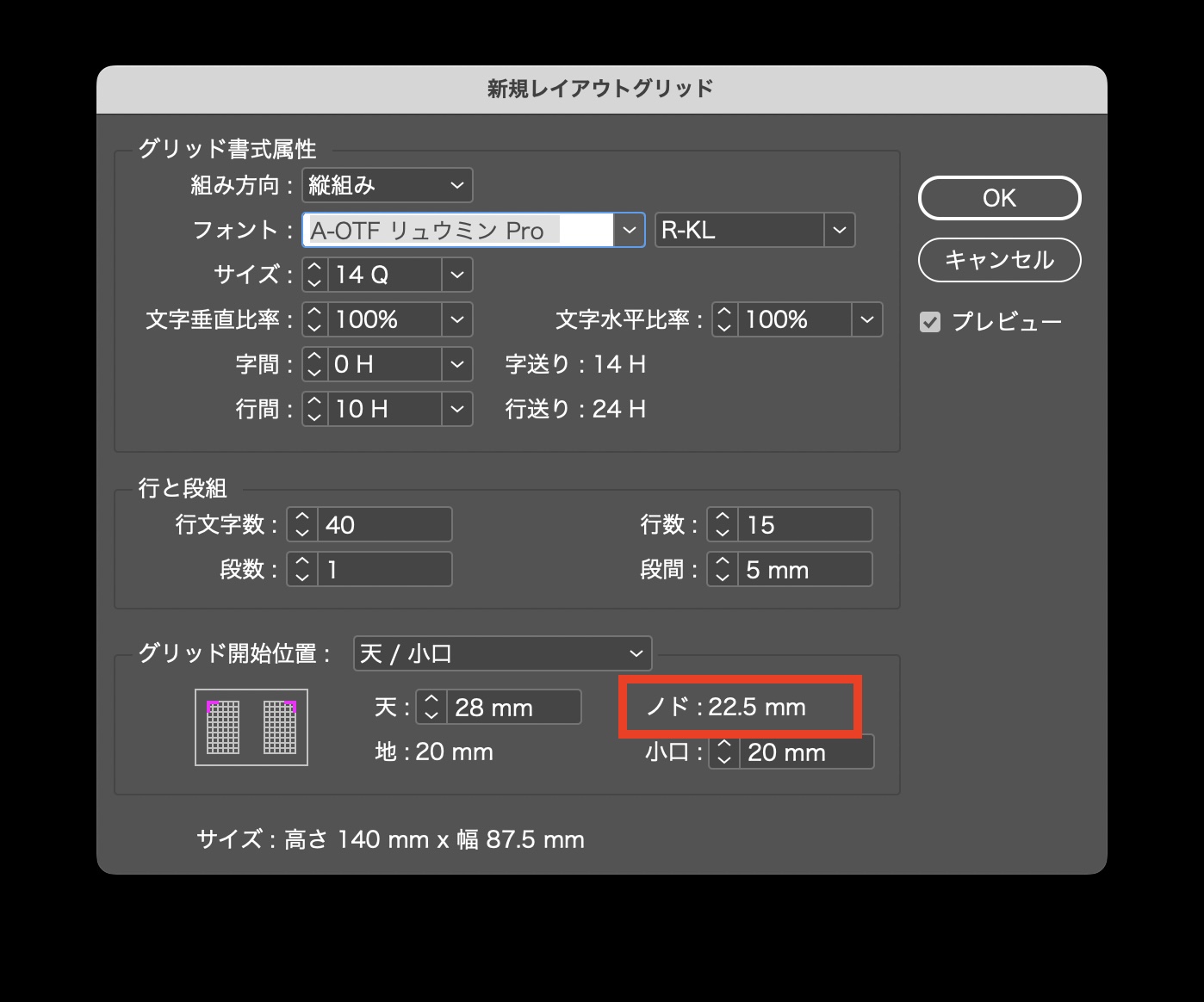
柱
文字スタイル「この文字が柱になります」を使い、
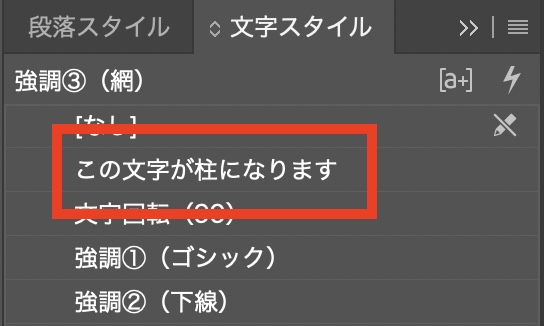
マスターページで、テキスト変数の柱を作ります。
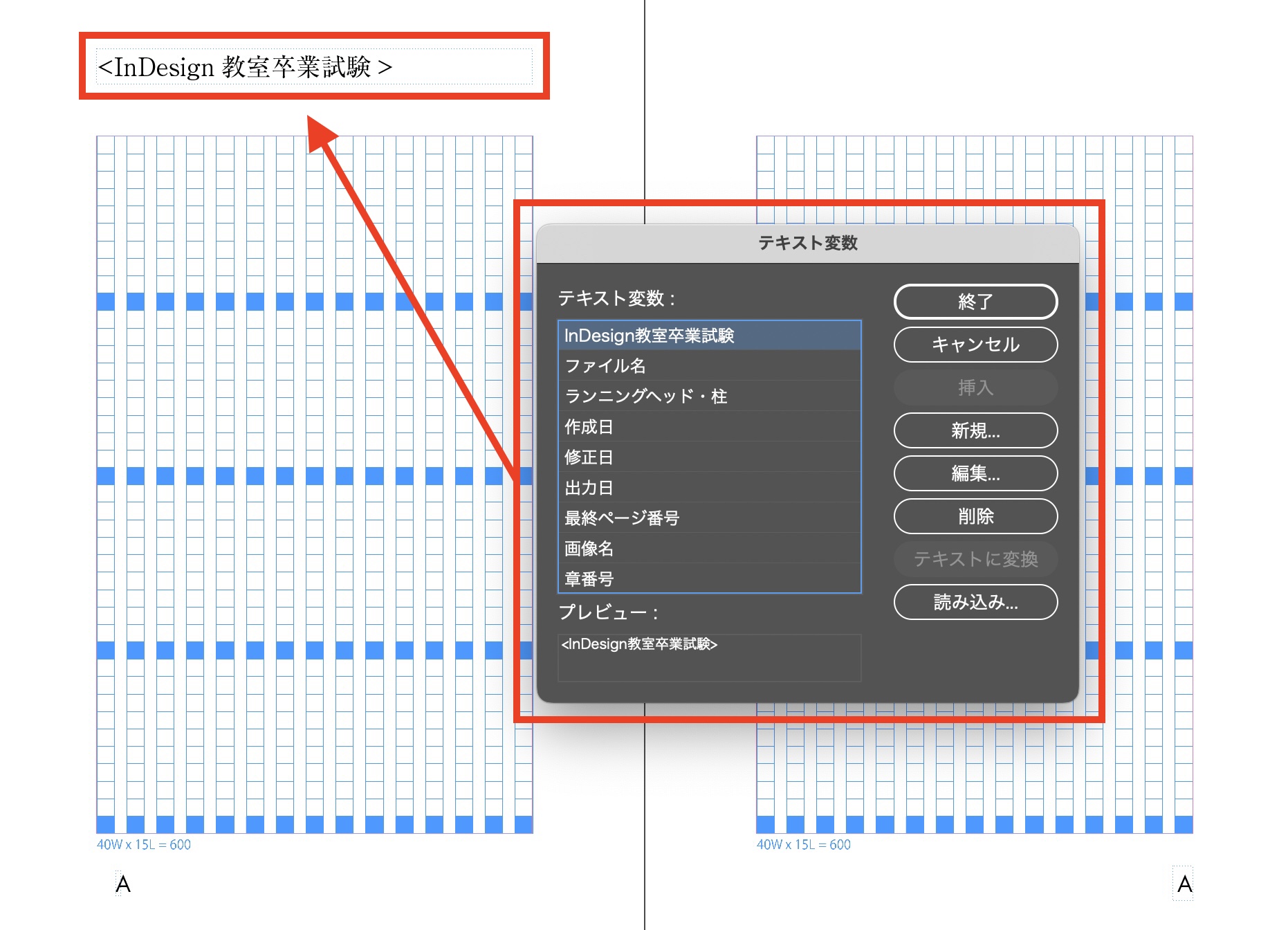
以下は、デザインされていない(段落スタイルのない)InDesignです。Wordのスタイルを調整します。
Wordを配置します。
- Wordから来たスタイルを調整する
- スクリプトで二桁数字を半角にする
- まえがきの見出しを調整
- 章扉のマスターページを作り
- 奇数ページにして
- オブジェクトスタイルをあてます
章扉の前で、テキスト連結を切る。
章扉の前でテキスト連結を切る(フレームがひっくり返るので、検索と置換で戻す)
- ノンブルが不要のページに、マスターページ「なし」をあてる
- 新しい段落スタイルを作って、微調整
- 章扉に柱用の文字スタイルをあてる
見出しの段落スタイルを調整(段落の前後のアキ/行揃え)
キーワードつき見出しの段落スタイルを調整る(インデントとベースライン)
キーワードつき見出しの段落スタイルを調整る(インデントと色の濃度)
文字スタイルの調整
脚注
文中にイラストを配置する
ルビ
インデント
段落囲み罫
段落の背景色
文字の右側に線をひく
文字の両側に線をひく
段落スタイルに線をつける 001
段落スタイルに線をつける 002
縦組みのなかに横組みの表を作る 001
Wordの原稿をコピペして、テキストを表に変換します。
縦組みのなかに横組みの表を作る 002
段落スタイルを作る
縦組みのなかに横組みの表を作る 003
セルのスタイルを作り、微調整する。
縦組みのなかに横組みの表を作る 004
表をアンカー付きオブジェクトにして、オブジェクトスタイルをあてる。
イラストを配置する